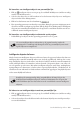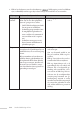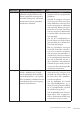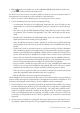Operation Manual
Studio Webdesign 4 Pro 241
2. Klik op Op het web publiceren op de standaardwerkbalk of kies Website publiceren >
Op het web publiceren in het menu Bestand
Als dit de eerste keer is dat u een website publiceert, moet u eerst een account instellen. U
dient minstens één account in te stellen voordat u verder kunt gaan.
1. Klik op Accounts om het dialoogvenster Accountgegevens weer te geven.
2. Geef in dit dialoogvenster de vereiste accountgegevens op:
* Accountnaam: hier kunt u een willekeurige naam invoeren. Aan de hand van deze
naam vindt u de account later gemakkelijker terug (als u meerdere accounts hebt inge-
steld).
* FTP-adres: typ hier de URL (bijvoorbeeld “p://mijn.webserver.com”) van de webser-
ver waarnaar u de bestanden wilt uploaden. Deze URL wordt door uw ISP meege-
deeld.
* Poortnummer: behoud hier de standaardinstelling (poort 21), tenzij uw ISP u uitdruk-
kelijk hee verzocht een andere poort te gebruiken.
* Map: dit vak kunt u leeg laten, tenzij u websites bij uw ISP naar een welbepaalde map
moet uploaden of uw site naar een specieke submap van uw hoofddirectory wilt up-
loaden.
* Verder hebt u ook een gebruikersnaam en wachtwoord nodig. Ook deze informatie
hebt u normaal gesproken van uw ISP gekregen. Doorgaans kunt u de gegevens gebrui-
ken die u ook nodig hebt om verbinding te maken met de e-mailserver van uw ISP. Let
op het onderscheid tussen hoofdletters en kleine letters wanneer u het wachtwoord
invoert. Als u het verkeerde wachtwoord opgee, kunt u zich niet aanmelden bij de ser-
ver! Activeer het selectievakje Wachtwoord opslaan als u wilt voorkomen dat u iedere
keer het wachtwoord moet invoeren telkens als u bestanden wilt uploaden.
* Passieve modus: schakel deze optie alleen uit als u geen verbinding kunt maken met
de FTP-server van uw internetaanbieder. Bij sommige ISP’s moet u de actieve modus
gebruiken om bestanden over te dragen via FTP, bij andere de passieve modus.
* URL van website: typ hier de URL van uw website. Dan kunt u de website rechtstreeks
vanuit het programma online bekijken nadat deze is geüpload.
* Klik op OK nadat u de vereiste gegevens hebt ingevoerd.
Met de knoppen Toevoegen, Kopiëren, Bewerken en Verwijderen kunt u respectievelijk een
nieuwe account toevoegen en een bestaande account kopiëren, bewerken of verwijderen. Test
de nieuwe of gewijzigde account door op Te s te n te klikken voordat u verdergaat!
3. Nadat u minstens één account hebt ingesteld en op Uploaden hebt geklikt, keert u terug
naar het dialoogvenster Website op het web publiceren. Let erop in de vervolgkeuzelijst
bovenaan automatisch de account is geselecteerd die u het laatst hebt gebruikt om be-
standen te uploaden. Daaronder worden de instellingen voor de account weergegeven.
Via deze vervolgkeuzelijst kunt u eenvoudig een andere account selecteren. Selecteer de
account die u wilt gebruiken om de website te uploaden (als u meerdere accounts hebt
ingesteld).
4. Als uw site aan een database is gekoppeld, is de optie Samenvoegen voor exporteren in-
geschakeld. Schakel deze optie uit als u gewijzigde databasegegevens niet wilt samenvoe-